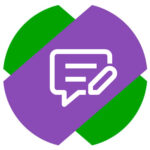 Редактирование сообщений после отправки — функция, которая имеется практически в любом мессенджере или социальной сети. Но везде она работает по своим правилам и алгоритмам. Пользователям WhatsApp важно понимать, каким образом можно изменить сообщение после отправки, если имеется такая необходимость. В этой статье рассмотрим подробно данную функцию.
Редактирование сообщений после отправки — функция, которая имеется практически в любом мессенджере или социальной сети. Но везде она работает по своим правилам и алгоритмам. Пользователям WhatsApp важно понимать, каким образом можно изменить сообщение после отправки, если имеется такая необходимость. В этой статье рассмотрим подробно данную функцию.
Оглавление
Как изменить сообщение в WhasApp после отправки
Поменять сообщение в мессенджере можно, как с телефона (через официальное приложение), так и с компьютера. Рассмотрим оба варианта.
С телефона
Чтобы изменить отправленное сообщение в WhasApp, зажмите палец на этом сообщении. Появится меню, в нем нужно выбрать пункт «Изменить».
Далее внесите необходимые изменения в сообщение. Можно полностью отредактировать его текст, либо внести небольшие правки — в данном случае ограничений нет. Единственное, нельзя оставить сообщение полностью пустым. Когда изменения внесены, нажмите на значок подтверждения.
Сразу после этого в чате WhasApp сообщение изменится. Другие участники чата увидят сообщение с внесенными изменениями. Посмотреть прошлую версию сообщения — невозможно.
С компьютера
Изменить отправленное сообщение в WhatsApp можно и с компьютера через официальный клиент мессенджера. Для этого наведите на сообщение, на нем появится стрелка вниз — нажмите на нее.
Откроется меню, в нем нужно выбрать пункт «Изменить сообщение».
Появится всплывающее окно, где можно внести изменения в сообщения. После всех необходимых изменений нажмите на значок «ОК».
Сообщение в чате будет изменено.
Что нужно знать об изменении сообщений в WhasApp
Есть несколько важных моментов, которые нужно знать, если вы решили редактировать ранее отправленное сообщение в мессенджере WhasApp:
- Отредактировать сообщение возможно только в течение 15 минут после отправки.
- Нельзя внести незаметно изменения в сообщение. После редактирования около времени отправки сообщения будет написано «Изменено».
- Чтобы изменять сообщения, а также просматривать отредактированные сообщения, нужно иметь последнюю версию WhasApp. При первом редактировании появится соответствующее уведомление: «Это сообщение изменено у всех участников чата, использующих последнюю версию WhasApp».
Помните, о факте прочтения сообщения другими участниками чата можно узнать по состоянию галочек.
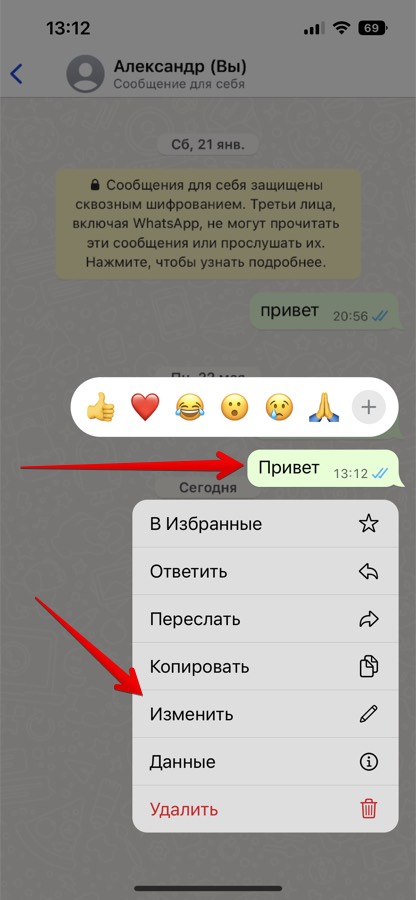
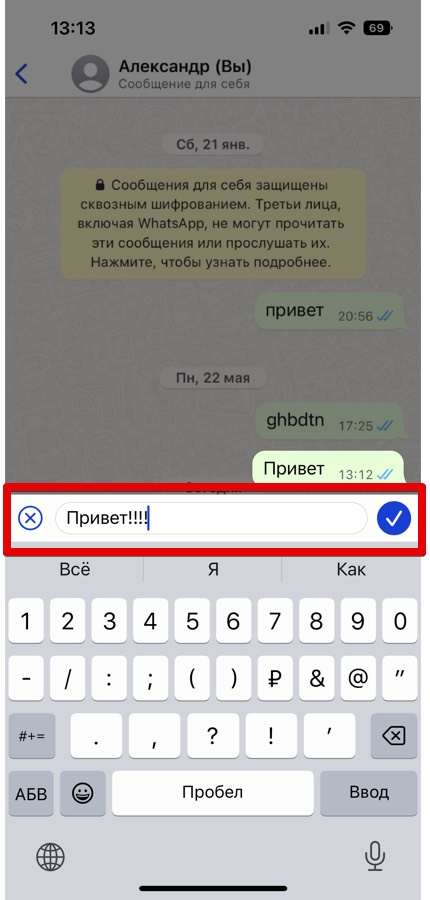
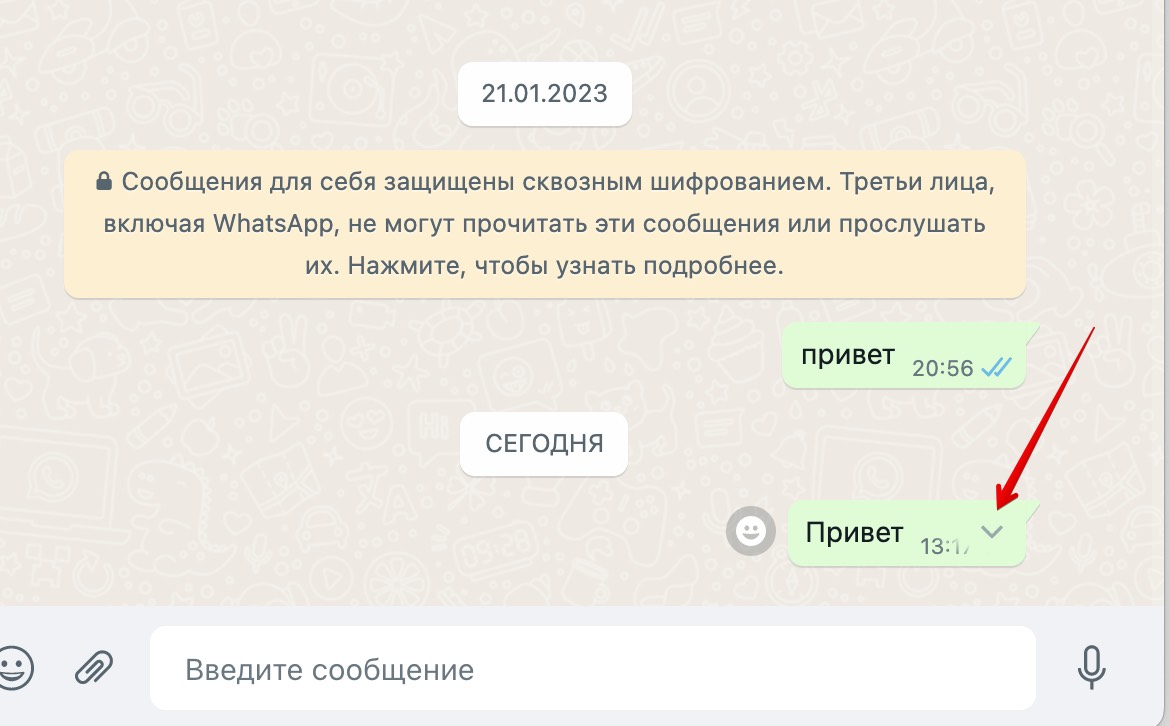
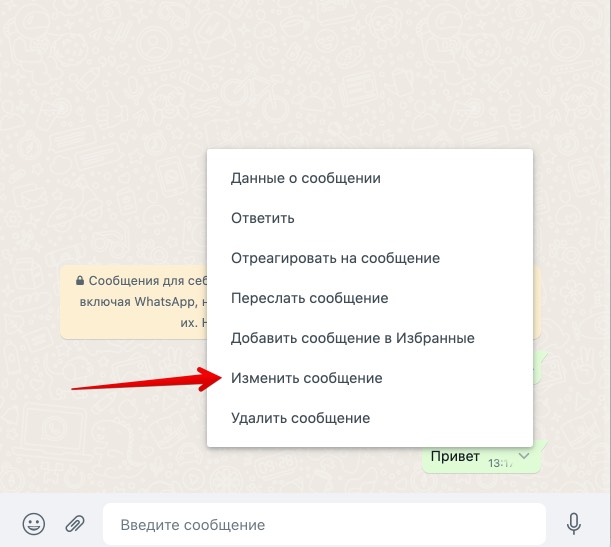
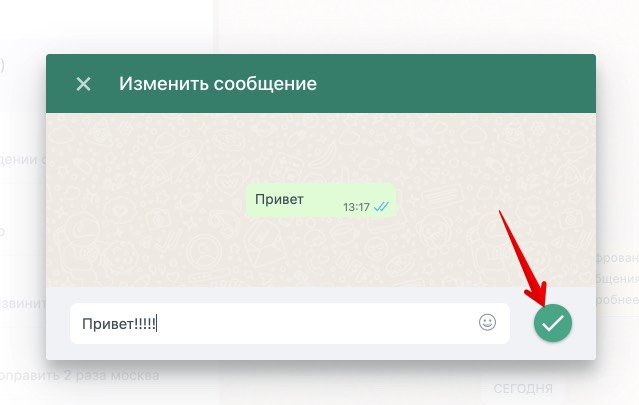

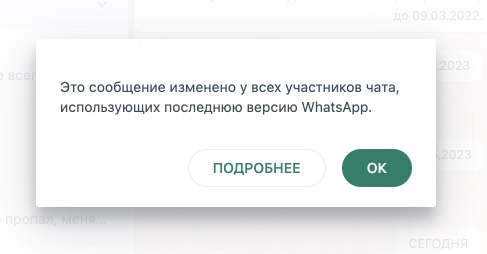
Комментарии и ответы на вопросы